Wi-Fi merupakan kependekan dari
Wireless Fidelity, yang memiliki pengertian yaitu sekumpulan standar yang digunakan untuk (
Wireless Local Area Networks
– WLAN) yang didasari pada spesifikasi IEEE 802.11. Standar terbaru
dari spesifikasi 802.11a atau b, seperti 802.11 g, saat ini sedang dalam
penyusunan, spesifikasi terbaru tersebut menawarkan banyak peningkatan
mulai dari luas cakupan yang lebih jauh hingga kecepatan transfernya.
Wi-Fi tidak hanya dapat digunakan untuk mengakses internet, Wi-Fi juga
dapat digunakan untuk membuat jaringan tanpa kabel di perusahaan.
Karena itu banyak orang mengasosiasikan Wi-Fi dengan kebebasan
karena teknologi Wi-Fi memberikan kebebasan kepada pemakainya untuk
mengakses internet atau mentransfer data
dari ruang meeting, kamar hotel, kampus, dan cafe-cafe yang bertanda Wi-Fi Hot Spot.Awalnya Wi-Fi ditujukan untuk pengunaan perangkat
nirkabel dan Jaringan Area Lokal (LAN), namun saat ini lebih banyak
digunakan untuk mengakses internet. Hal ini memungkinan seseorang
dengan komputer dengan kartu nirkabel (wireless card) atau personal
digital assistant (PDA) untuk terhubung dengan internet dengan
menggunakan titik akses (atau dikenal dengan hotspot) terdekat.
Spesifikasi
Wi-Fi dirancang berdasarkan spesifikasi IEEE 802.11. Sekarang ini ada
empat variasi dari 802.11, yaitu: 802.11a, 802.11b, 802.11g, and
802.11n. Spesifikasi b merupakan produk pertama Wi-Fi. Variasi g dan n
merupakan salah satu produk yang memiliki penjualan terbanyak pada 2005.
Spesifikasi Wi-Fi
Spesifikasi Kecepatan Frekuensi
Band Cocok
dengan
802.11b 11 Mb/s 2.4 GHz B
802.11a 54 Mb/s 5 GHz A
802.11g 54 Mb/s 2.4 GHz b, g
802.11n 100 Mb/s 2.4 GHz b, g, n
Secara teknis operasional, Wi-Fi merupakan salah satu varian teknologi
komunikasi dan informasi yang bekerja pada jaringan dan perangkat WLAN
(wireless local area network). Dengan kata lain, Wi-Fi adalah
sertifikasi merek dagang yang diberikan pabrikan kepada perangkat
telekomunikasi (internet) yang bekerja di jaringan WLAN dan sudah
memenuhi kualitas kapasitas interoperasi yang dipersyaratkan.
Teknologi internet berbasis Wi-Fi dibuat dan dikembangkan sekelompok
insinyur Amerika Serikat yang bekerja pada Institute of Electrical and
Electronis Engineers (IEEE) berdasarkan standar teknis perangkat
bernomor 802.11b, 802.11a dan 802.16. Perangkat Wi-Fi sebenarnya tidak
hanya mampu bekerja di jaringan WLAN, tetapi juga di jaringan Wireless
Metropolitan Area Network (WMAN).
Karena perangkat dengan standar teknis 802.11b diperuntukkan bagi
perangkat WLAN yang digunakan di frekuensi 2,4 GHz atau yang lazim
disebut frekuensi ISM (Industrial, Scientific dan edical). Sedang untuk
perangkat yang berstandar teknis 802.11a dan 802.16 diperuntukkan bagi
perangkat WMAN atau juga disebut Wi-Max, yang bekerja di sekitar pita
frekuensi 5 GHz.
Kelebihan Wi-fi
Tingginya animo masyarakat -khususnya di kalangan komunitas Internet-
menggunakan teknologi Wi-Fi dikarenakan paling tidak dua faktor.
1) kemudahan akses. Artinya, para pengguna dalam satu area dapat
mengakses Internet secara bersamaan tanpa perlu direpotkan dengan
kabel.
2) pengguna yang ingin melakukan surfing atau browsing berita
dan informasi di Internet, cukup membawa PDA (pocket digital
assistance) atau laptop berkemampuan Wi-Fi ke tempat dimana terdapat
access point atau hotspot.
Menjamurnya hotspot di tempat-tempat tersebut -yang dibangun oleh
operator telekomunikasi, penyedia jasa Internet bahkan orang perorangan-
dipicu faktor kedua, yakni karena biaya pembangunannya yang relatif
murah atau hanya berkisar 300 dollar Amerika Serikat. Juga salah satu
kelebihan dari Wi-Fi adalah kecepatannya yang beberapa kali lebih cepat
dari modem kabel yang tercepat. Jadi pemakai Wi-Fi tidak lagi harus
berada di dalam ruang kantor untuk bekerja.
Wi-fi Hardware
Hardware wi-fi yang ada di pasaran saat ini ada berupa
Wi-fi dalam bentuk PCI Wi-fi dalam bentuk USB
Ada
2 mode akses koneksi Wi-fi, yaitu:
Ad-Hoc
Mode koneksi ini adalah mode dimana beberapa komputer terhubung secara langsung, atau lebih dikenal dengan istilah
Peer-to-Peer. Keuntungannya, lebih murah dan praktis bila yang terkoneksi hanya 2 atau 3 komputer, tanpa harus membeli access point
Infrastruktur
Menggunakan Access Point yang berfungsi sebagai pengatur lalu lintas
data, sehingga memungkinkan banyak Client dapat saling terhubung melalui
jaringan (Network).
Kelemahan pada wifi
Mudahnya dihacking oleh para hacker untuk mencuri password pengguna wi-fi
Cara adalah sebagai berikut:
Pertama kita harus mengetahui perbedaan antara jaringan Hub dan Switch:
* Pada jaringan hub semua data yang mengalir di jaringan dapat
dilihat/diambil oleh komputer manapun yang ada di jaringan asalakan
komputer tersebut merequest data tersebut, kalo tidak direquest ya
tidak akan datang.
* Pada jaringan switch hanya komputer yang melakukan pertukaran data
yang dapat melihat data tersebut, komputer2 lain tidak berhak merequest
data tersebut.
Masalahnya adalah harga dari router hub dan switch tidak berbeda jauh
sehingga kebanyakan tempat sekarang sudah menggunakan metode switch yang
menyulitkan untuk network hacking.






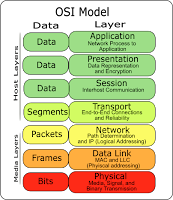


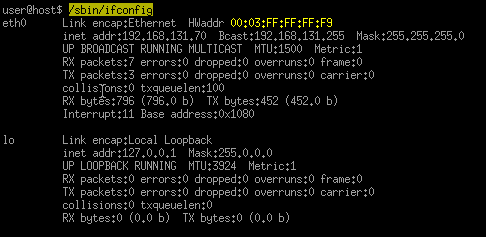

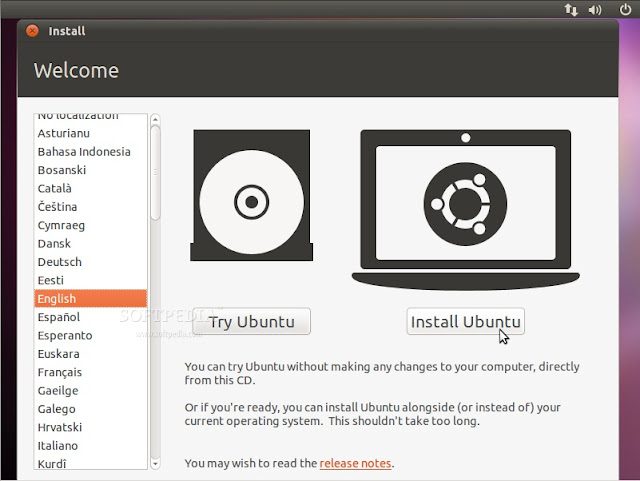
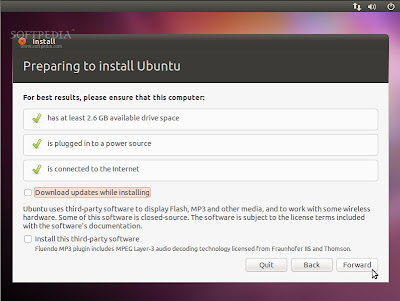

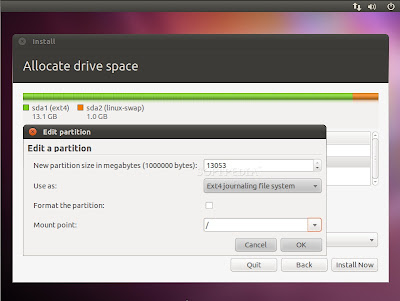
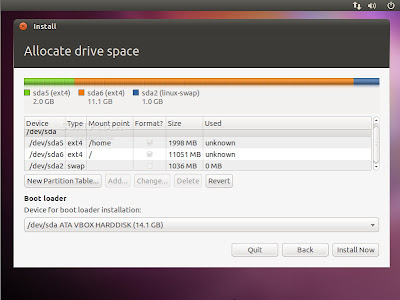


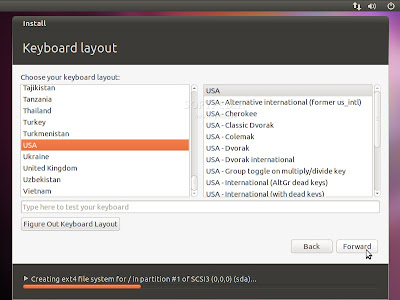
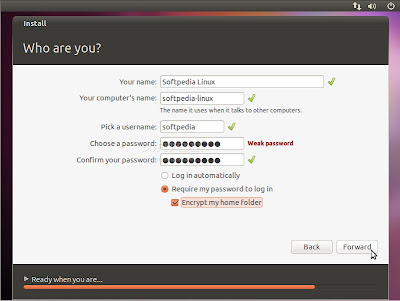
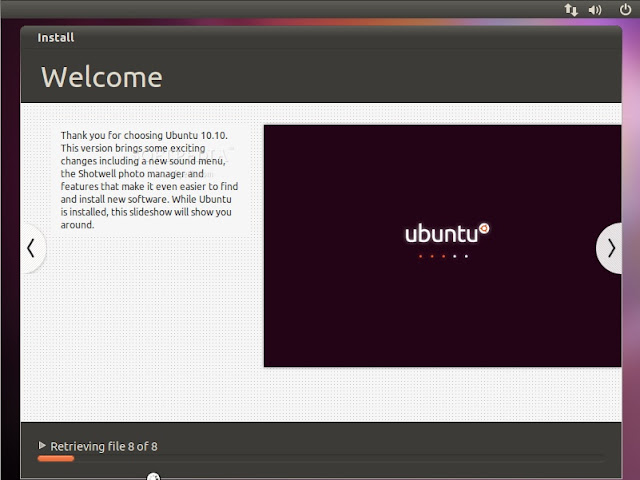
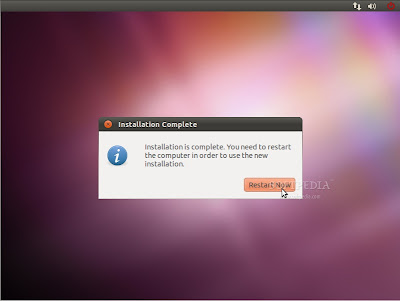
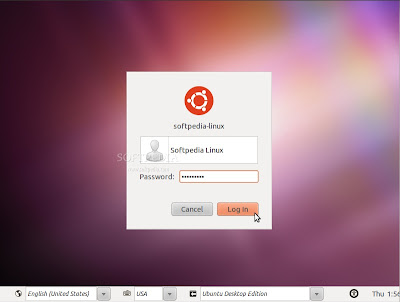
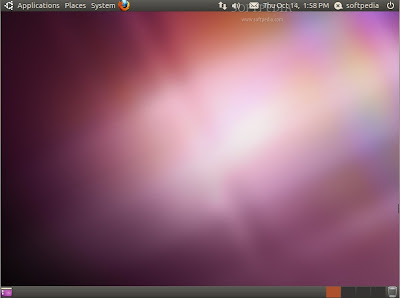 dengan ini, penginstalan linux pun selesai
dengan ini, penginstalan linux pun selesai




















